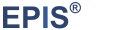Nápověda základních funkcí k systému EPIS® ON-LINE
EPIS® ON-LINE je internetový právně informační systém, který používá k zobrazení a procházení datového obsahu všeobecně rozšířené technologie hypertextu. Texty lze zobrazovat a procházet s využitím běžných internetových prohlížečů na jakémkoliv zařízení, jež má zajištěno dostatečně rychlé připojení k internetu (PC, notebooky, tablety, chytré telefony, chytré televize).
Postup přihlášení a přihlašovací údaje do nové verze EPIS® on-line:
Novou verzi systému EPIS on-line si zobrazíte na stránkách www.novyepis.cz a v pravém horním rohu, na úvodní stránce, kliknete na "Přihlásit se". Do políčka "E-mail" (uživatelské jméno) zadáte e-mailovou adresu provázanou k Vašemu přístupu do EPIS on-line, např. epis@epis.cz a do políčka pro "Heslo" zadáte heslo, např. 111111. Následně kliknete na "Přihlásit se".
- Zapomenuté heslo
Pokud je heslo nefunkční, nebo jste ho zapomněli, klikněte na záložku "Zapomněli jste heslo?". Do tabulky "Žádost o změnu hesla" zadejte e-mailovou adresu, kterou máte v systému registrovanou. Nové heslo Vám bude zasláno na uvedenou e-mailovou adresu.
- Změna hesla
V případě změny hesla je nutné se přihlásit. V pravém horní rohu se Vám zobrazuje Vaše e-mailová adresa. Po najetí myší na e-mail se Vám zobrazí tyto možnosti: Profil, Oblíbené položky a Odhlásit se.
Zvolíte "Profil" a následně Další nastavení a možnosti, kde vyberete "Změnit heslo". Vyplníte požadované údaje a potvrdíte.
V nové verzi právního systému EPIS si nově můžete spravovat licence sami:
Po přihlášení se Vám v pravém horním rohu zobrazí Váš e-mail. Po najetí myší na e-mail lze vidět možnosti: Profil, Oblíbené položky, Odhlásit.
Vyberete "Profil", následně "Další nastavení a možnosti" a zde zvolíte "Platné licence".
Zobrazí se Vám přehled všech licencí. V případě, že budete chtít licence upravit, najeďte myší přímo na licenci. Nyní se Vám zobrazila tabulka: "Rozeslání pozvánek k aktivaci". Zde můžete zadat e-mail uživatele, kterého chcete přidat do licence. Na jeho e-mail mu bude zaslána pozvánka s aktivací pro právní systém EPIS s odkazem na www.novyepis.cz a přihlášením.
Pod tabulkou můžete jednoduše mazat jednotlivé licence zvolením znaku "koš".
Vyhledávání:
CTRL+F je funkce vyhledat v konkrétní otevřené oblasti, v internetu znamená vyhledat na stránce.
V textu nebo na konkrétní otevřené informaci (stránce), můžete vyhledávat rovněž s pomocí vyhledávací funkce kláves Ctrl+F. Otevře se Vám nové okno pro zadání dotazu, kam napíšete, co v dané oblasti hledáte a potvrdíte. Dojde k vyhledání, číselnému zobrazení počtu výsledků a barevnému zvýraznění odkazů, které odpovídají Vaší poptávce. Pokud zadáte něco, co daná oblast neřeší, nebudou nalezeny žádné informace, na což systém sám upozorní a ušetří Vám čas. Pak je třeba dotaz formulovat jinak, případně hledat v jiné oblasti. Tato funkce se dá použít kdekoliv v EPISu a výrazně šetří čas potřebný pro dohledání informací.
Ikona Lupy - hledání ve Fulltextu - hledá ve všech aplikacích EPIS on-line (neplést s CTRL+F)
Při hledání ve fulltextu je třeba dodržovat určitý postup zápisu
- Pokud do políčka fulltextu zadáváte pro vyhledání jednoslovný výraz, např. žebřík, můžete jej zapsat bez uvozovek. Najdou se Vám informace z oblasti požární ochrana, bezpečnost při práci a další.
- Pokud vyhledáváte slovní spojení, např. zakázka malého rozsahu, daně z příjmů, výpověď z pracovního poměru a podobně, je nutné dát vyhledávaný výraz do uvozovek - "zakázka malého rozsahu", "daně z příjmů" apod.
Tím systému říkáte, že nehledáte jednotlivá slova, ale celý výraz.
Možnost otevírat více informací nebo aplikací v nových kartách (oknech) - rychlejší a přehlednější práce s více informacemi (aplikacemi) najednou - úspora času, přehlednost
- Otevírání informací
Jakýkoliv odkaz na novou informaci - hypertextové odkazy (ve většině případů jsou modré) můžete otevírat do nových karet (oken) prohlížeče. Najedete šipkou myši (kurzorem) na požadovanou informaci, pokud se na dané informaci zobrazí vyskakovací informační okno, budete jej ignorovat a kliknete na kolečko myši (druhá varianta je kliknout na pravé tlačítko myši a vybrat "otevřít odkaz na nové kartě"). Informace se Vám zobrazí v nové kartě prohlížeče nahoře.
- Otevírání aplikací
Postup je stejný jako u otevírání informací. Najedete šipkou myši (kurzorem) na záložku Aplikace, následně se otevře přehled aplikací), najedete šipkou na požadovanou aplikaci, která se zvýrazní a kliknete opět na kolečko myši nebo použijete druhou variantu. Takto můžete otevřít libovolný počet aplikací a pracovat s několika aplikacemi najednou.
Někdy pomůže nezadávat celé slovo, ale jen základ nebo jeho část (např. požadav místo požadavek, požadavků) nebo naopak zadat jedno konkrétní slovo, případně větu, vystihující přesně požadovanou informaci, případně její důležitou část, kterou potřebuji najít. Tyto postupy je třeba vyzkoušet.
Příklad použití CTRL+F (hledání v konkrétní, aktuálně zobrazené, informační oblasti)
Příklad - v aplikaci Lhůty si zvolím právní předpis Daňový řád a zobrazí se mi přehled různých lhůt. Pak použiji vyhledat na stránce (CTRL+F) a do nově otevřeného okna zadám Doručování fyzickým osobám a systém mi sám informaci dohledá. Pak kliknete na paragraf u této informace a zobrazí se Vám konkrétní informace k této lhůtě.
Příklad - v aplikaci Vzory smluv, hledám smlouvu o nájmu hrobového místa. Zvolím oblast smluv NÁJEM A PODNÁJEM, použiji vyhledat na stránce (CTRL+F) a do nově otevřeného okna zadám hrob. Systém nalezne dotyčnou smlouvu sám.
Tisk
- Text si může zkopírovat a převést do MS Word, ve kterém text upravíte podle svých potřeb.
- Tisk konkrétního předpisu ve formátu PDF: v horní liště zvolíte "Další možnosti", poté kliknete na převod do formátu PDF. V tomto případě se Vám zobrazí vodoznak EPIS®. Pokud nechcete pracovat s textem obsahující vodoznak, zvolte předchozí variantu, tedy převod textu do MS Word a po úpravě si text uložte do formátu PDF.
Funkce „Hlídací pes“
„Hlídací pes“ Vám umožní hlídat změny na právních předpisech, které Vás zajímají. Na změny budete upozorněni e-mailem, s přehledem provedených změn. Samozřejmostí je okamžitý odskok do aktuálního znění zákona v systému EPIS On-line (je třeba být do systému přihlášen). Zde si příslušnou změnu můžete zobrazit:
1. V nabídce „Historie“ (nabídka nad právním předpisem)
2. V nabídce „Budoucí znění“ - ikona přesýpacích hodin s černým vrškem (u konkrétního paragrafu - nabídka se zobrazí po najetí kurzoru (šipky) na konkrétní paragraf)
3. V nabídce „Porovnat znění odstavců“ - ikona překřížených šipek (u konkrétního paragrafu - nabídka se zobrazí po najetí kurzoru (šipky) na konkrétní paragraf)
Jak Hlídacího psa nastavíte?
Pokud Vás například zajímají změny v Nařízení vlády o platových poměrech zaměstnanců ve veřejných službách a správě (č. 341/2017 Sb.) vyhledejte si příslušný předpis a v menu "Další možnosti" kliknete na "Zapnout hlídacího psa".
Pokud Vás již "hlídaný" předpis nezajímá, tak službu zrušíte stejným způsobem, tedy v menu "Další možnosti" kliknete na "Vypnout hlídacího psa".
Přehled "hlídaných" předpisů naleznete vždy vpravo nahoře po najetí kurzoru (šipky) na Váš e-mail a následnou volbou (kliknutím) na "Hlídací pes" - zde si můžete předpisy prohlédnout, otevřít si je ve stávajícím nebo novém okně a také můžete funkci, u konkrétního předpisu, vypnout.